电脑显卡在哪看win10 win10系统的电脑怎么查看显卡信息
更新时间:2024-02-22 14:01:32作者:jiang
如今电脑已经成为我们生活中不可或缺的一部分,而显卡作为电脑中最重要的硬件之一,更是决定了电脑性能和图像显示的关键,对于使用Windows 10操作系统的电脑用户来说,了解自己电脑的显卡信息是非常必要的。我们应该如何查看Windows 10系统电脑的显卡信息呢?下面就让我们一起来探索一下吧。
方法如下:
1.在“此电脑”窗口中,选择【打开设置】进入。
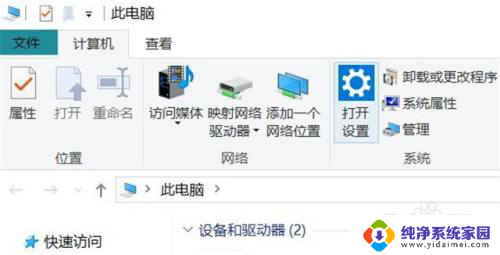
2.在“设置”窗口中,选择【系统】进入。
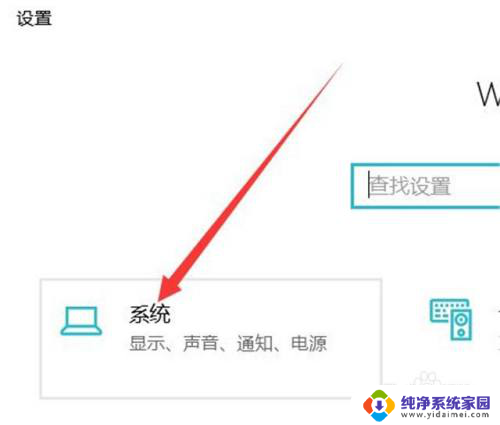
3.在“系统”窗口中,选择【关于】进入。
 4在“关于”窗口中,选择“相关设置”板块下的【系统信息】进入。
4在“关于”窗口中,选择“相关设置”板块下的【系统信息】进入。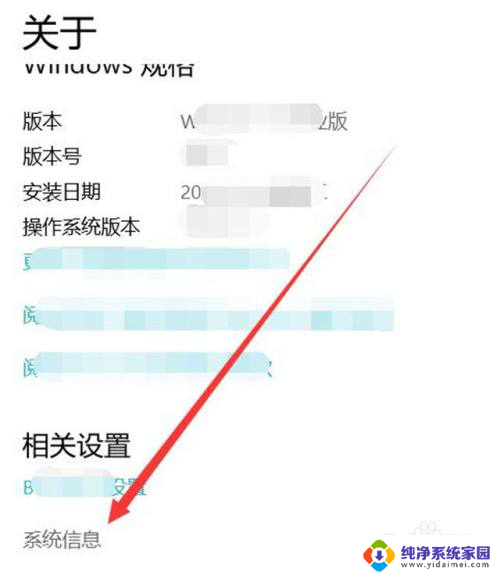
5.在系统信息弹窗中,选择【设备管理器】进入。
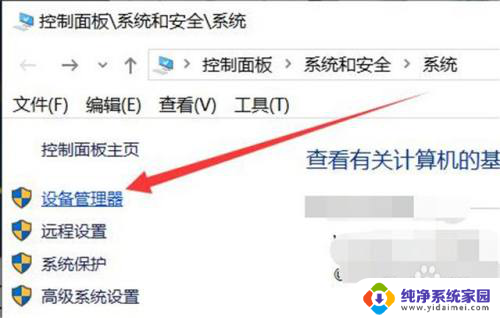
6.在“设备管理器”窗口中,双击【显示适配器】展开。
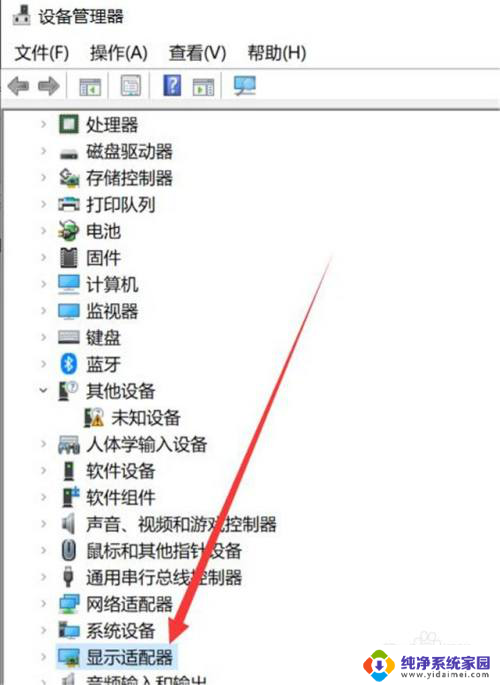
7.在“显示适配器”下拉项目中,既是显卡的列表。双击其中一个显卡,即可弹出该显卡的状态信息和驱动信息。
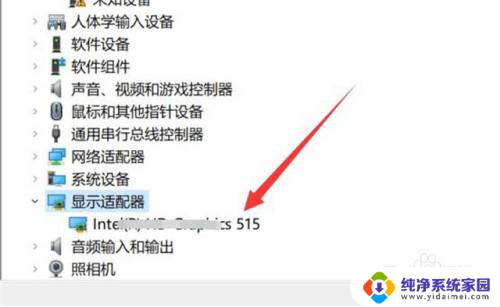
以上是关于如何在win10中查看电脑显卡的全部内容,如果有任何疑问,请按照小编的方法进行操作,希望能够帮助到大家。
电脑显卡在哪看win10 win10系统的电脑怎么查看显卡信息相关教程
- 电脑在哪儿看显卡配置 win10如何查看显卡配置信息
- 如何查看电脑显卡win10 win10怎么查看电脑显卡详细信息
- win10怎么看自己的显卡 win10怎么查看电脑显卡信息
- win10查看显卡信息 cmd WIN10系统如何检查电脑的显存和运行内存
- win10怎么看显卡配置信息 win10显卡配置信息怎么查看
- w10怎么看显卡配置信息 win10如何查看显卡配置详细信息
- win10怎样查看显卡 win10怎么查看显卡配置详细信息
- 怎样查看显卡配置 win10怎么查看显卡详细信息
- win10系统怎么查显卡 怎么查看笔记本电脑显卡型号
- 电脑里怎么查看显卡配置 win10怎么查看电脑显卡配置
- 怎么查询电脑的dns地址 Win10如何查看本机的DNS地址
- 电脑怎么更改文件存储位置 win10默认文件存储位置如何更改
- win10恢复保留个人文件是什么文件 Win10重置此电脑会删除其他盘的数据吗
- win10怎么设置两个用户 Win10 如何添加多个本地账户
- 显示器尺寸在哪里看 win10显示器尺寸查看方法
- 打开卸载的软件 如何打开win10程序和功能窗口